Najlepsze darmowe oprogramowanie do edycji napisów dla Windows 11/10
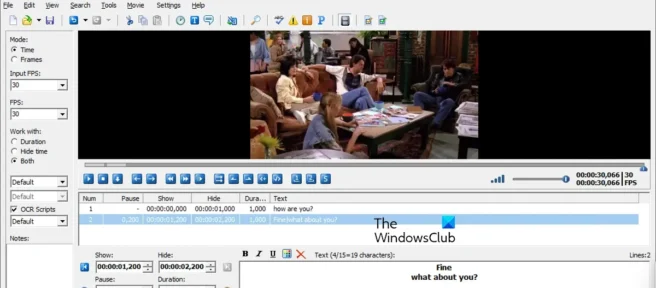
Oto najlepsze darmowe oprogramowanie do edycji napisów dla systemu Windows 11/10. Oprogramowanie do edycji napisów umożliwia tworzenie plików z napisami, które można później osadzić w oryginalnym pliku wideo za pomocą dedykowanego narzędzia. To oprogramowanie pozwala tworzyć napisy od podstaw lub modyfikować już istniejący plik napisów. Jeśli więc szukasz dobrego darmowego edytora napisów, sprawdź tę listę.
Te edytory napisów umożliwiają importowanie oryginalnego filmu, dla którego chcesz utworzyć napisy. Pomoże Ci tworzyć zsynchronizowane filmy z dokładną osią czasu. Nie musisz przełączać się między odtwarzaczami multimedialnymi a oprogramowaniem do edycji napisów, aby tworzyć zsynchronizowane napisy. Czy nie jest to wspaniałe? W przypadku importu wideo większość z nich obsługuje MP4, AVI, MKV i niektóre inne popularne formaty wideo.
Możesz edytować lub tworzyć napisy w wielu formatach plików. Niektóre popularne formaty plików obsługiwane przez te cienkie edytory obejmują SRT, ASS, VTT, TXT, SSA, MKA, XAS, RTF i SUB. Możesz także znaleźć przydatne narzędzia, które pomogą Ci edytować napisy, takie jak sprawdzanie pisowni, automatyczne tłumaczenie, zmiana szybkości odtwarzania multimediów i inne.
Niektóre programy oferują również zaawansowane narzędzia, za pomocą których można konwertować pliki napisów z jednego formatu na inny. Poza tym możesz również scalić dwa lub więcej plików z napisami lub połączyć jeden plik z napisami w wiele. W tym oprogramowaniu dostępnych jest wiele innych funkcji. Poniżej możesz zapoznać się ze szczegółowymi funkcjami tego bezpłatnego oprogramowania do edycji napisów.
Najlepsze darmowe oprogramowanie do edycji napisów dla Windows 11/10
Oto lista najlepszych darmowych programów do edycji napisów dla systemu Windows 11/10, które umożliwiają tworzenie lub edycję różnych plików napisów:
- Warsztaty napisów
- Edytuj napisy
- Gaupol
- Edytor napisów Jubler
- Procesor napisów
- Otwórz edytor napisów
- Synchronizator napisów
- Napisy do multimediów DivXLand
1] Warsztaty napisów
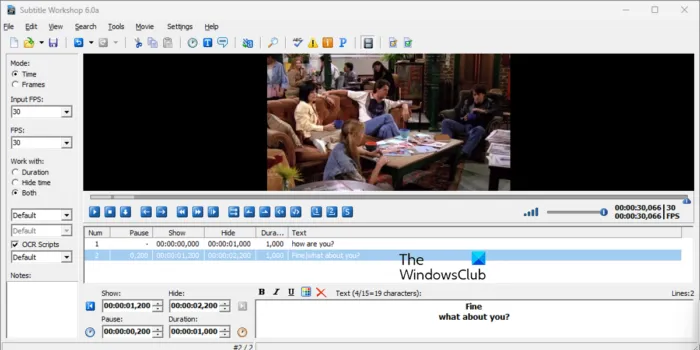
Subtitle Workshop to darmowe oprogramowanie do edycji napisów dla systemu Windows 11/10. To oprogramowanie umożliwia tworzenie nowych napisów, a także edycję istniejących plików napisów. Obsługuje dużą liczbę formatów plików napisów jako dane wejściowe i wyjściowe. Niektóre z tych formatów to SRT, ASS, VTT, TXT, SSA, MKA, XAS, RTF, SUB itp. Obsługuje wiele innych formatów napisów, w tym ponad 60 formatów plików.
Dzięki temu cały proces tworzenia napisów jest bardzo łatwy. Możesz otworzyć w nim oryginalny plik wideo, a następnie utworzyć zsynchronizowane napisy. Jeśli masz istniejące pliki napisów, możesz je zaimportować i odpowiednio zmodyfikować.
Oferuje różnorodne narzędzia do dostosowywania napisów, na które możesz liczyć. Możesz bezpośrednio edytować każdy wiersz w napisach, dostosowując dane wejściowe FPS, formatowanie tekstu, notatki itp. Zapewnia również przydatną funkcję wyszukiwania i zamiany, aby znaleźć i zamienić określony tekst w napisach . Ponadto dostępne są również niektóre opcje edycji bezpośredniej. Opcje te obejmują Wstaw napisy, Usuń zaznaczone, Czas, Konwertuj wielkość liter, Efekty typu napisów, Przetłumacz napisy, Wstaw symbol itp. Dostęp do nich można uzyskać z menu Edycja.
Aby zachować synchronizację napisów z oryginalnym filmem, możesz użyć opcji, takich jak oznaczenie pierwszego punktu synchronizacji, dodanie punktu synchronizacji napisów/wideo, zmiana prędkości odtwarzania itp. Możesz także użyć opcji Film > Napisy > Napisy filmowe , aby sprawdzić, czy są wyświetlane na swoim filmie.
Oprócz tych wszystkich przydatnych funkcji oferuje również narzędzie do konwersji wsadowej . To narzędzie pozwala jednocześnie konwertować wiele plików napisów z jednego formatu na inny. Ponadto funkcja dzielenia/scalania napisów umożliwia łączenie lub dzielenie plików napisów.
Podsumowując, jest to jedno z najlepszych programów do tworzenia i edycji plików napisów w systemie Windows 11/10. Ten darmowy i otwarty edytor napisów możesz pobrać stąd .
2] Edytuj napisy
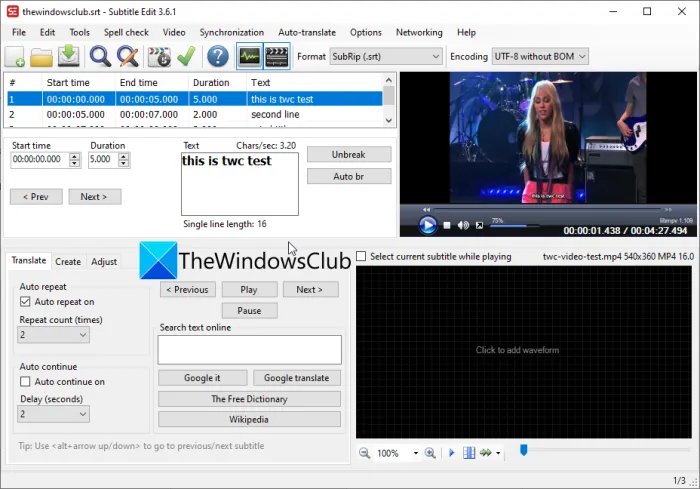
Subtitle Edit to kolejne dobre oprogramowanie do edycji napisów dla systemu Windows 11/10. Pozwala tworzyć i edytować napisy w różnych formatach, w tym SRT, ASS, SUB, CSV, VTT, RTF, PSL, TXT, UTX i innych. Zapewnia wszystkie niezbędne funkcje do edycji napisów. Możesz dodać napisy do wielu wierszy, określając ich czas rozpoczęcia, czas zakończenia i czas trwania.
Oferuje wiele opcji synchronizacji, które umożliwiają tworzenie dokładnych napisów, które są zsynchronizowane z oryginalnym filmem. Możesz importować wideo, a następnie korzystać z funkcji, takich jak synchronizacja punktów, synchronizacja wizualna, dostosowywanie przez cały czas, zmiana szybkości klatek, zmiana prędkości i inne, aby tworzyć zsynchronizowane napisy. Co więcej, możesz również przetłumaczyć swoje napisy za pomocą funkcji automatycznego tłumaczenia . Ta funkcja korzysta z usługi Tłumacz Google . Możesz również znaleźć w nim funkcję sprawdzania pisowni, aby uniknąć błędów pisowni w napisach.
Dostępne są również dodatkowe narzędzia. Narzędzia te pozwalają scalić dwa lub więcej plików napisów w jeden, podzielić plik napisów na wiele plików, wsadowo przekonwertować pliki napisów z jednego formatu na inny itp. Inne opcje, z których możesz skorzystać, obejmują dostosowanie czasu trwania, zmniejszenie przerw między napisami, scalanie krótkich linii, naprawianie typowych błędów itp.
Jeśli chcesz użyć edycji napisów, pobierz ją stąd.
3] Gaupol
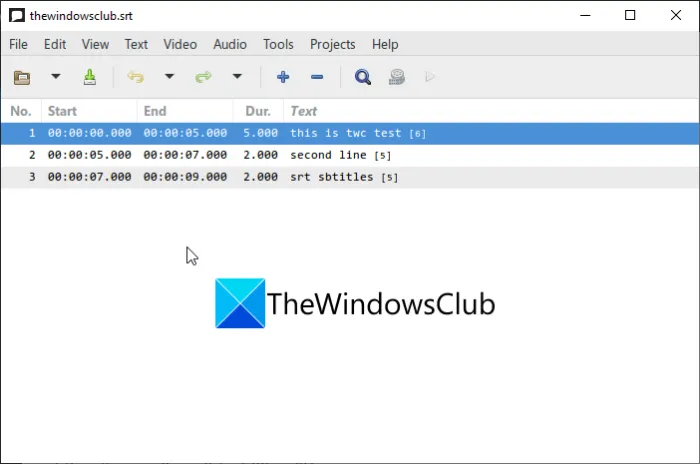
Gaupol to kolejne bezpłatne oprogramowanie do edycji napisów, z którego można korzystać w systemie Windows 11/10. To świetne oprogramowanie do tworzenia nowych napisów lub edycji istniejących w formatach takich jak TXT, SSA, VTT, SRT i LRC.
Podobnie jak inne programy, ten edytor umożliwia również tworzenie zsynchronizowanych napisów. Możesz zaimportować swój film, a następnie rozpocząć tworzenie napisów z dokładną osią czasu. Pomaga w dokładnej edycji napisów. Niektóre opcje edycji napisów obejmują wstawianie napisów, usuwanie napisów, edycję komórek, rozciąganie itp. Ponadto dostępne są w nim również niektóre opcje edycji tekstu, takie jak Znajdź i zamień, Konwertuj wielkość liter, Napraw teksty » itd.
Niektóre inne opcje, które mogą okazać się przydatne, to: Konwertuj pozycje, Przesuń pozycje, Dodaj plik, Dostosuj czas trwania, Sprawdź pisownię, Konwertuj szybkość klatek, Podziel projekt itp. Podsumowując, jest to proste, ale skuteczne oprogramowanie do tworzenia napisów w różnych formatach . Możesz pobrać Gaupol stąd .
4] Edytor napisów Jubler
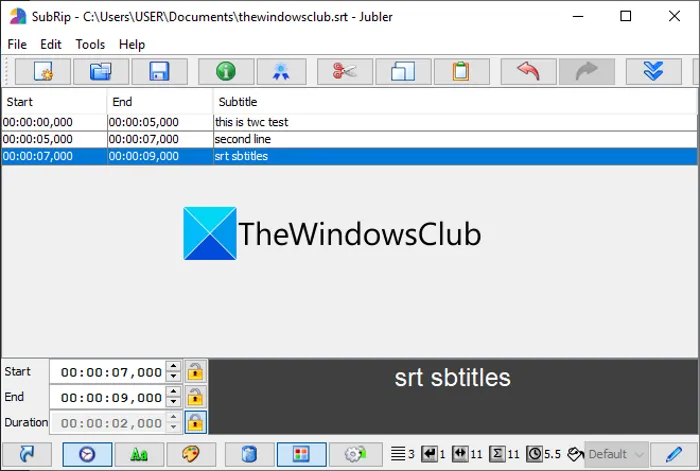
Kolejnym darmowym oprogramowaniem do edycji napisów na tej liście jest Jubler Subtitle Εditor. Jest to przyjemny i łatwy w użyciu generator napisów, który oferuje różne narzędzia do edycji i dostosowywania napisów.
Obsługuje wiele formatów plików do edycji lub tworzenia napisów. Formaty te obejmują SubRip Text (SRT), SubViewer, AdvancedSubStation (ASS), SubStationAlpha (SSA), plik napisów MPL2, plik MicroDVD SUB, DFXP, Quicktime TextTrack, W3C Timed Text itp.
Niektóre funkcje edycji, których możesz użyć, obejmują wstawianie napisów, zastępowanie napisów, wycinanie/wklejanie napisów, cofanie zmian itp. Ponadto możesz również synchronizować napisy z oryginalnym filmem. Po prostu zaimportuj i odtwórz wideo i zacznij pisać napisy z dokładną osią czasu. Możesz także wyświetlić swoje napisy w importowanym filmie.
Dostępne są również przydatne funkcje, takie jak „Dołącz do postów”, „Tłumacz”, „Sprawdzanie pisowni” i inne. Zapewnia również narzędzia Split Files i Merge Files , które umożliwiają dzielenie lub scalanie plików napisów.
Jeśli chcesz go użyć, pobierz go z jubler.org .
5] Procesor napisów
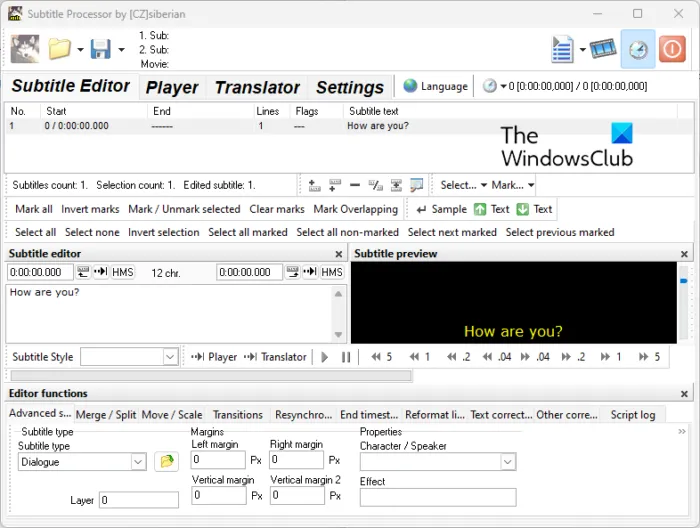
Procesor napisów to bezpłatne przenośne oprogramowanie do edycji napisów dla systemu Windows 11/10. Możesz go pobrać i używać w podróży. Jest również bardzo lekki i ma mniej niż 3 MB.
To oprogramowanie umożliwia tworzenie napisów w wielu różnych formatach plików, w tym SRT, ASS, SSA, SUB, MPL, TXT itp. Możesz po prostu zaimportować do niego plik multimedialny, a następnie wygenerować napisy zsynchronizowane z wideo. Funkcje, które możesz znaleźć:
- Scal/podziel napisy.
- Przenieś napisy.
- Zastosuj przejścia.
- Sprawdzanie pisowni.
- Popraw OKR.
- Przytnij spacje w napisach.
- Usuń puste linie w napisach.
- Usuń puste napisy.
Korzystając z tych funkcji, możesz łatwo edytować i tworzyć napisy w tym oprogramowaniu. Posiada również dedykowanego tłumacza. Ta funkcja umożliwia utworzenie tłumaczenia pliku napisów wiersz po wierszu. To kolejny dobry edytor napisów, z którego można korzystać bezpłatnie.
6] Otwórz edytor napisów
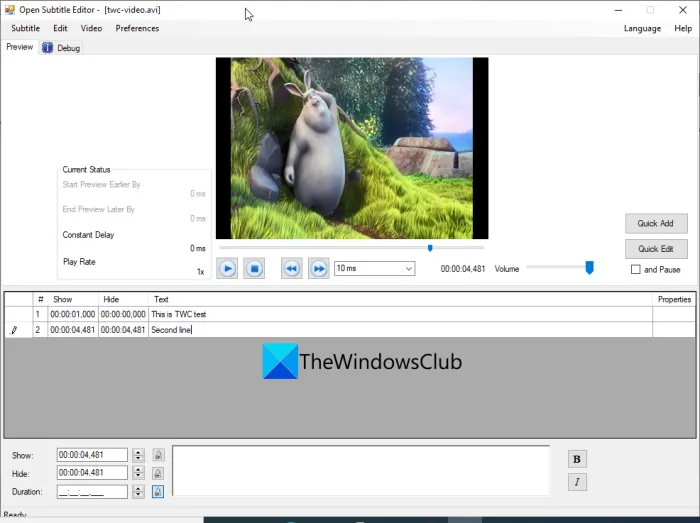
Następny na tej liście jest Open Subtitle Editor. Jest to darmowy i lekki edytor napisów typu open source dla systemu Windows 11/10. Umożliwia tworzenie napisów w formatach TXT i SRT. Możesz także otworzyć oryginalny film, a następnie utworzyć odpowiednie napisy.
Możesz wprowadzić czas rozpoczęcia (pokaż) i zakończenia (ukryj), aby wyświetlić określony ciąg napisów w filmie. Tekst można sformatować za pomocą opcji pogrubienia i kursywy. Możesz dodać wiele linii napisów, a następnie zapisać plik w jednym z obsługiwanych formatów.
Jest to bardzo prosty edytor, który udostępnia tylko niezbędne narzędzia do edycji lub tworzenia napisów. Możesz go pobrać z sourceforge.net .
7] Synchronizator napisów
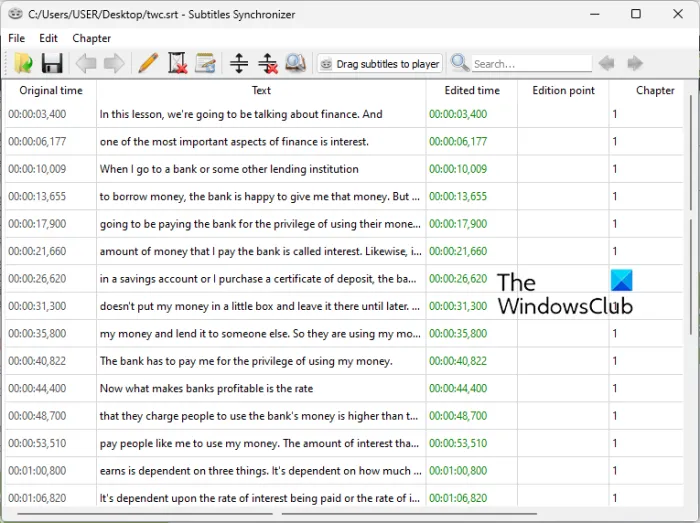
Subtitles Synchronizer to bezpłatne, wieloplatformowe oprogramowanie do edycji napisów typu open source. Oprócz Windows jest również dostępny dla systemów operacyjnych Linux i Mac.
Za jego pomocą możesz edytować pliki napisów w formacie SUB lub SRT. Oprócz tych dwóch nie obsługuje żadnych innych formatów plików do edycji napisów. Możesz po prostu otworzyć w nim jeden z obsługiwanych plików, a następnie zmienić napisy zgodnie z własnymi wymaganiami. Po prostu dodaj znacznik czasu i powiązany tekst w wielu wierszach. Pozwala także na tworzenie wielu rozdziałów w pliku napisów.
Jest to proste oprogramowanie do edycji istniejących plików SUB lub SRT. Nie możesz utworzyć nowego pliku z napisami. Jeśli chcesz stworzyć zupełnie nowy plik napisów od podstaw, wypróbuj inne oprogramowanie z tej listy.
Pobierz tutaj .
8] Napisy do mediów DivXLand
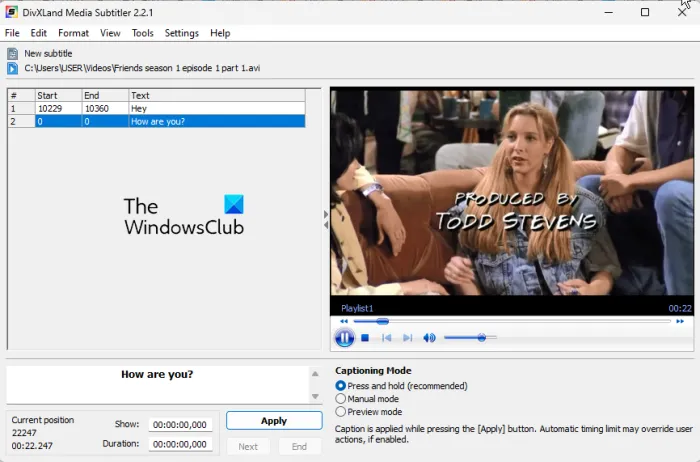
Innym darmowym edytorem napisów jest DivXLand Media Subtitler. Możesz tworzyć napisy od podstaw lub modyfikować istniejące w nim pliki napisów. Obsługuje wiele formatów plików jako dane wejściowe i wyjściowe. Niektóre z tych formatów to SRT, TXT, SSA, SUB, ASS, XML, MPL i SMI.
Nie tylko tworzy napisy, ale także umożliwia osadzanie napisów w swoich filmach. W tym celu obsługuje AVI jako wyjściowy format wideo. Możesz użyć tej funkcji z menu Plik.
Obsługuje bezpośrednią edycję. Możesz wybrać ciąg napisów, a następnie rozpocząć edycję czasu rozpoczęcia, czasu zakończenia i czasu trwania. Możesz także sformatować tekst napisów za pomocą opcji Pogrubienie, Kursywa i Podkreślenie. Niektóre przydatne opcje edycji napisów, do których można uzyskać dostęp z menu Edycja, obejmują Dodaj tytuł, Edytuj tytuł, Usuń tytuł, Znajdź, Zastąp, Przejdź do numeru wiersza, Nie zsynchronizuj tytułów, Ustaw opóźnienie, Usuń cały czas itp.
Umożliwia także otwieranie plików audio lub wideo (z komputera lub adresu URL) i tworzenie zsynchronizowanych napisów. Możesz także użyć jego sprawdzania pisowni, aby wykryć błędy pisowni w napisach. Ponadto oferuje funkcję raportu pliku napisów . Ta funkcja umożliwia sprawdzanie błędów i generowanie szczegółowego raportu na temat otwartych plików napisów, w tym automatyczne dzielenie wszystkich wierszy, całkowitą liczbę kolizji tytułów, całkowitą długość tytułów poza zakresem, całkowitą liczbę usuniętych wierszy itp.
Zapewnia również funkcję kreatora ekstrakcji dźwięku. Ta funkcja umożliwia wyodrębnienie dźwięku z otwartego pliku wideo w formacie audio WAV. Dostęp do tej funkcji można uzyskać z menu Narzędzia .
Pobierz go stąd .
Jak mogę tworzyć napisy za darmo?
Aby bezpłatnie tworzyć napisy na komputerze, możesz skorzystać z aplikacji komputerowej innej firmy. Istnieje kilka darmowych programów, takich jak Subtitle Workshop, Subtitle Edit, Gaupol i Jubler Subtitle Εditor, które umożliwiają tworzenie napisów. Możesz także użyć innego bezpłatnego oprogramowania, które wymieniliśmy w tym poście. Wspomnieliśmy również o szczegółowych funkcjach tych edytorów napisów, więc wybierz ten, który odpowiada Twoim wymaganiom.
Czy mogę edytować plik SRT?
Tak, możesz łatwo edytować plik SRT na komputerze z systemem Windows. Aby to zrobić, możesz użyć standardowej aplikacji Notatnik w systemie Windows. Istnieje również bezpłatne oprogramowanie innych firm, które umożliwia edycję plików SRT, takich jak Subtitle Workshop i Subtitle Edit.
Mam nadzieję, że ten artykuł pomoże Ci znaleźć odpowiedni edytor napisów, z którego możesz korzystać za darmo.
Źródło: Klub Windows



Dodaj komentarz